Вашите звучници на iPad престанаа да работат и не сте сигурни зошто. Се обидувате да слушате музика или да ја гледате вашата омилена ТВ-емисија, но од звучникот не доаѓа бучава. Во оваа статија, ќе објасни зошто вашиот звучник за iPad не работи и покажете како да го решите проблемот засекогаш !
како брзо да го зголемите кредитниот рејтинг
Свртете ја јачината на звукот нагоре
Пред да продолжиме понатаму, проверете дали јачината на звукот на вашиот iPad е сè поголема. Вие или некој друг можеби случајно го исклучивте вашиот iPad!
На страната на вашиот iPad, ќе видите две долги, тенки копчиња. Овие се копчиња за јачина на звук и можете да ги користите за да ја зголемите или намалите јачината на звукот на вашиот iPad. Притиснете и задржете го копчето за зголемување на јачината на звукот (горниот). Кога ќе го направите тоа, на екранот ќе се појави скокачки прозорец за јачина на звук што означува дека јачината на звукот е зголемена до крај.
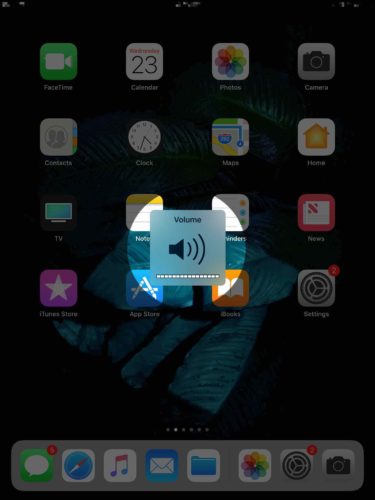
Ако сакате да го зголемите и јачината на звукот на ingerвонење, одете Поставки -> Звуци и вклучете го прекинувачот до Промена со копчиња .
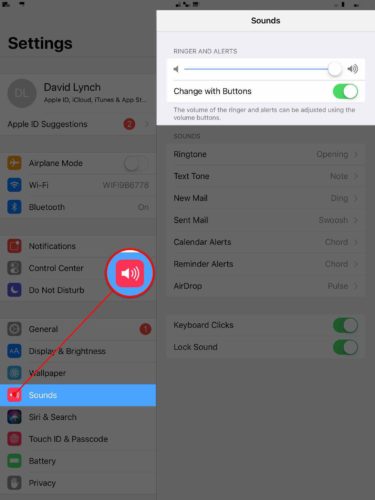
Дали звукот звучи некаде на друго место?
Можеби ова звучи глупаво на почетокот, но тоа е многу важен чекор. Како може звукот да свири некаде на друго место !?
дали ми треба складирање на icloud
Можно е вашиот iPad да е поврзан со Bluetooth уред (слушалки, звучник, автомобил) или AirPlay уред (Apple TV) и звукот се репродуцира таму отколку со звучниците на вашиот iPad.
За да проверите од каде се слуша звукот, отворете го Контролниот центар на вашиот iPad со двојно притискање на копчето Home или со лизгање нагоре од под дното на екранот со четири прста. Потоа, притиснете и задржете го (присилно допир) полето за аудио интерфејс.
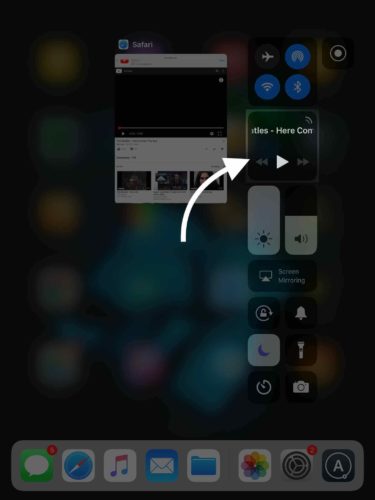
Следно, допрете на аудио иконата AirPlay - изгледа како триаголник со три полукругови над него.
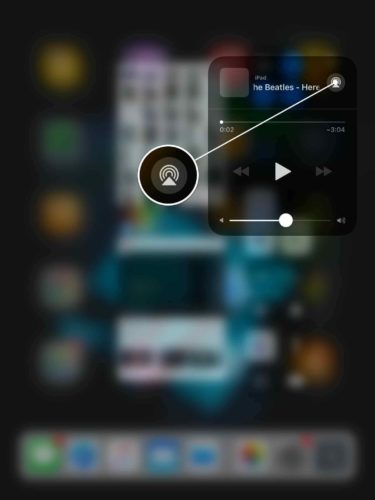
Ако пишува „Слушалки“ или име на некој од вашите уреди со Bluetooth, тогаш аудиото навистина се репродуцира на друго место. Исклучете се од тој друг уред, а потоа обидете се повторно да репродуцирате аудио од звучникот на вашиот iPad.
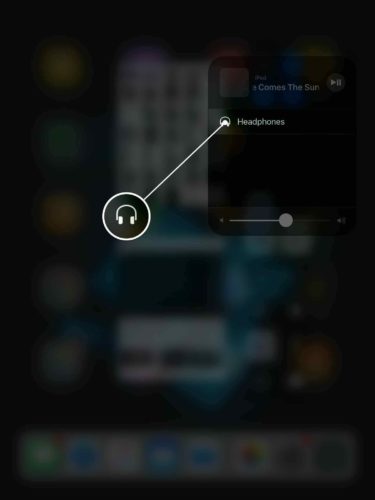
Ако пишува „iPad“ наместо „Слушалки“ или име на еден од вашите уреди со Bluetooth, тогаш аудиото не се репродуцира од друго место. Не грижи се, има уште неколку чекори преку кои можеме да работиме!
Бидете сигурни дека вашиот iPad не е заглавен во режимот на слушалки
Исто така е можно вашиот iPad да е заглавен во режимот на слушалки, така што аудио не се репродуцира преку звучниците.
разлика помеѓу орел и сокол
„Но, немам слушалки вклучени во мојот iPad!“ воскликнувате
Тоа е точно - проблемот е што вашиот iPad мисли слушалките се вклучени. Ова повремено се случува кога влакна, нечистотија, течност или други остатоци се заглавуваат во приклучокот за слушалки.
Можете брзо да проверите дали вашиот iPad е заглавен во слушалките со повторно притискање на копчињата за јачина на звук. Ако во прозорецот што се појавува пишува „Слушалки“ наместо „Јачина на звук“ или „Звучни ефекти“, вашиот iPad е во режим на слушалки. Проверете ја нашата друга статија за да дознаете што да правите кога е вашиот iPad заглавени во режим на слушалки .
зошто ми паѓа телефонот
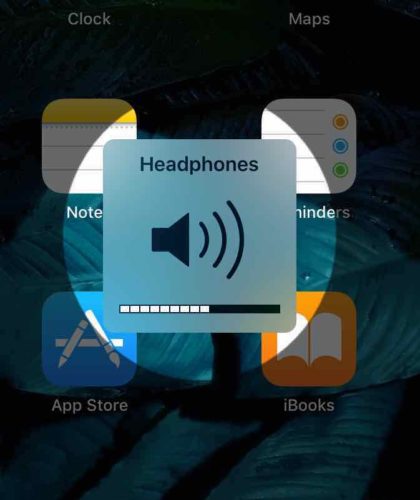
Ставете го вашиот iPad во режим DFU
Нашиот последен чекор за смена на проблеми со софтвер е да го ставите вашиот iPad во режим DFU и да го вратите. DFU се залага за уред фирмвер ажурирање. Софтверот е дел од кодот на вашиот iPad што го контролира хардверот. Кога физичката компонента на вашиот iPad не работи правилно, враќањето на DFU ќе го реши проблемот ако е поврзано со софтвер.
Погледнете го нашето видео на YouTube за да дознаете како да ставите iPad во режим DFU . Додека сте таму, не заборавајте да се претплатите на нашиот канал! Ние редовно поставуваме видеа што ќе ви помогнат да извлечете максимум од вашиот iPhone и iPad.
Поправете го звучникот
Ако звучниците на iPad сè уште не работат по враќањето на DFU, веројатно ќе мора да ги поправите. Внесете го вашиот iPad во најблиската продавница на Apple и побарајте некој од Genius Bar да го разгледа. Само проверете дали закажете состанок прво!
Ние исто така ја препорачуваме фирмата за поправка на барање Пулс . Тие ќе ви испратат техничар кој ќе ги поправи звучниците на вашиот iPad на самото место.
Вратете се на условите за зборување со вашиот iPad
Го решивте проблемот со звучникот на iPad и аудиото се репродуцира уште еднаш! Бидете сигурни дека сте го споделиле овој напис на социјалните мрежи за вашите пријатели и семејство да знаат што да прават кога нивниот звучник за iPad не работи. Оставете какви било други прашања што може да ги имате подолу во делот за коментари.
Благодарам за читањето,
Дејвид Л.